Зазиповать папку — значит упаковать все файлы и подпапки, содержащиеся в данной папке, в один архивный файл. Это особенно полезно, когда требуется передать несколько файлов или папок по электронной почте или сохранить их на внешний носитель. Архивный файл при этом занимает меньше места и облегчает процесс передачи.
Для того чтобы зазиповать папку, необходимо воспользоваться специальной программой для работы с архивами. Однако самым популярным и удобным инструментом для этой задачи является программа WinZip. Она имеет простой и интуитивно понятный интерфейс, который позволяет легко и быстро создать компактный архив.
Процесс зазиповывания папки в WinZip очень прост. Вначале необходимо открыть программу и найти в верхнем левом углу вкладку "Создать архив". После этого выберите нужную папку, которую хотите упаковать. Вы можете выбрать несколько папок, зажав клавишу Ctrl или Shift. Затем нажмите кнопку "Добавить", чтобы начать процесс создания архива.
Важно помнить, что перед созданием архива рекомендуется проверить, что в папке отсутствуют лишние файлы или ненужные подпапки, которые могут занимать место на жестком диске. Иначе все эти файлы и папки также будут запакованы в архивный файл.
После того как процесс упаковки завершен, WinZip предложит сохранить архивный файл в нужной вам папке на вашем компьютере или в другом месте. Выберите необходимую директорию и нажмите кнопку "Сохранить". Теперь ваша папка успешно зазипована и готова для дальнейшего использования!
Зачем и как зазиповать папку: подробное объяснение и инструкция
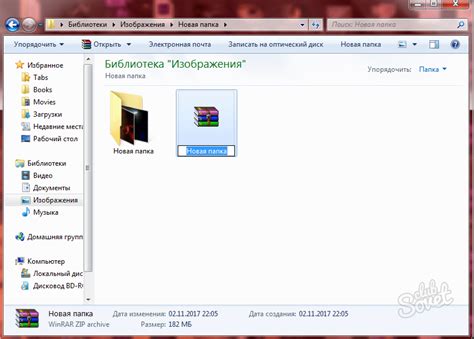
Преимущества использования ZIP-архивов:
| 1. | Экономия пространства на диске: архивирование позволяет значительно уменьшить размер файлов, особенно если они содержат множество повторяющейся информации. |
| 2. | Удобная передача данных: сжатие файлов в ZIP-архиве упрощает передачу данных через интернет или по электронной почте, особенно при наличии ограничений по размеру вложений. |
| 3. | Архивация и защита данных: ZIP-архивы позволяют сохранить целостность данных и защитить их паролем. |
Как зазиповать папку:
1. Выберите папку, которую хотите архивировать.
2. Щелкните правой кнопкой мыши на выбранной папке и выберите пункт "Добавить в архив" или "Отправить в → Сжатая папка".
3. По умолчанию будет создан архив с именем "Новый архив.zip". Если вы хотите изменить имя архива, щелкните правой кнопкой мыши на нем и выберите "Переименовать".
4. Если вы хотите защитить архив паролем, откройте архиватор, выберите созданный архив и нажмите кнопку "Установить пароль". Затем введите и подтвердите пароль.
5. Ваша папка теперь зазипована и готова к передаче или сохранению.
Использование ZIP-архивов является удобным способом упаковки и передачи данных. Зазипование папки поможет вам сэкономить пространство на диске, сократить время передачи файлов и обеспечить безопасность данных.
Причины зазиповать папку
Зазиповать папку (создать архив) может быть полезно по множеству причин:
| 1 | Экономия места на диске |
| 2 | Удобство хранения и передачи файлов |
| 3 | Защита от повреждения данных |
| 4 | Ускорение процесса передачи файлов по сети |
Зазипование папки позволяет сжать файлы в один архив. Это позволяет сэкономить место на диске, так как архив может быть значительно меньшего размера, чем исходная папка с файлами. Это особенно полезно, если у вас ограниченное дисковое пространство или если вам нужно передать большой объем файлов через интернет.
Архивирование папки также упрощает хранение и передачу файлов. Вместо нескольких файлов, вы можете иметь только один архив, что делает организацию и поиск файлов гораздо удобнее. Архивированный файл можно также защитить паролем, чтобы предотвратить несанкционированный доступ к содержимому.
Зазипованная папка также может быть полезна для защиты данных. Архивация помогает сохранить важные файлы от повреждений, например при ошибке диска или вирусном вмешательстве. Если файлы находятся в архиве, возможность случайного удаления или изменения их содержимого уменьшается.
Наконец, сжатие файлов в архив ускоряет процесс передачи файлов по сети. Меньший размер архива означает меньшее количество данных, которые нужно передать, что в свою очередь снижает время и затраты на передачу файлов через интернет.
Как выбрать подходящий архиватор для зазиповки папки
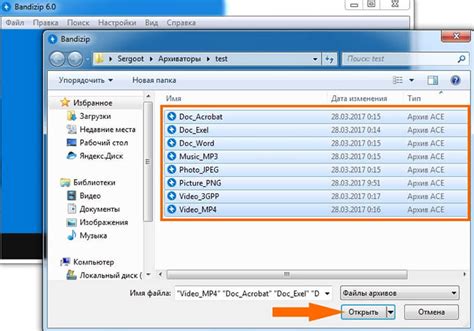
При выборе подходящего архиватора для зазиповки папки следует учитывать следующие факторы:
- Поддерживаемые форматы архивации: первым делом необходимо убедиться, что выбранный архиватор поддерживает нужный вам формат архивации. Некоторые из популярных форматов включают .zip, .rar, .7z и .tar.
- Уровень сжатия: важно обратить внимание на уровень сжатия, который предлагает архиватор. Высокий уровень сжатия позволит уменьшить размер файла, но может замедлить процесс архивации и разархивации.
- Простота использования: если вы новичок в архивации файлов, вам может потребоваться архиватор с простым и понятным интерфейсом. Некоторые архиваторы предлагают дополнительные функции, которые могут быть полезными для опытных пользователей, но могут смутить новичков.
- Скорость работы: архиватор должен работать достаточно быстро, чтобы не тратить слишком много времени на архивацию и разархивацию файлов.
- Поддержка операционных систем: убедитесь, что выбранный архиватор совместим с вашей операционной системой. Большинство архиваторов поддерживают основные операционные системы, такие как Windows, MacOS и Linux.
По мере того, как вы определите свои требования и предпочтения, вы сможете выбрать наиболее подходящий архиватор для зазиповки папки и упаковки в архивные файлы.
Подробная инструкция по зазиповке папки
- Создайте новую пустую папку на вашем компьютере, в которой будете сохранять архив.
- Откройте папку, которую вы хотите зазиповать.
- Выделите все файлы и папки, которые вы хотите включить в архив. Для этого можно использовать комбинацию клавиш Ctrl+A или выделить их вручную, удерживая клавишу Ctrl.
- Щелкните правой кнопкой мыши на выделенные файлы и папки.
- В появившемся контекстном меню выберите «Отправить в» -> «Сжатая папка (zip)». Это создаст новый архив с именем «Новая папка.zip».
- Переименуйте архив, чтобы обозначить его содержимое. Это поможет вам лучше ориентироваться в вашей файловой системе.
Теперь у вас есть готовый архив, содержащий выбранные файлы и папки. Вы можете использовать его для резервного копирования данных, передачи через электронную почту или хранения на внешних носителях.
Как установить архиватор, если его нет на компьютере
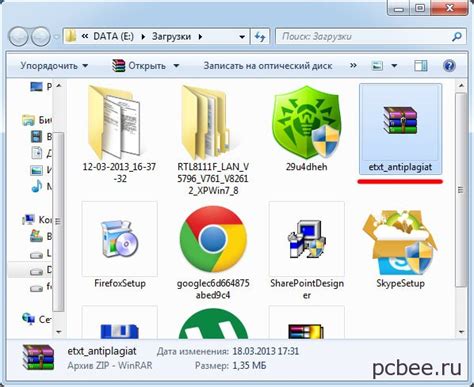
Если на вашем компьютере отсутствует архиватор, то вам необходимо установить его, чтобы иметь возможность зазиповать папку или файлы.
Существует множество различных архиваторов, но одним из самых популярных и распространенных является архиватор с расширением .zip. Чтобы установить архиватор .zip, следуйте инструкциям ниже:
- Откройте браузер и перейдите на официальный веб-сайт архиватора .zip.
- Найдите раздел загрузки или скачайте архиватор с главной страницы веб-сайта.
- Выберите версию архиватора, подходящую для вашей операционной системы (Windows, macOS, Linux и т. д.).
- Нажмите на кнопку "Скачать" или "Download" и дождитесь завершения загрузки файла установки.
- Запустите загруженный файл и следуйте инструкциям мастера установки.
- После завершения установки архиватор будет доступен на вашем компьютере.
После установки архиватора .zip, вы сможете создавать архивные файлы в этом формате, включая архивацию папок и файлов.
Заметьте, что существуют и другие форматы архивов (например, .rar, .7z, .tar и другие), и для их использования может потребоваться установка соответствующего архиватора. Выбор конкретного архиватора зависит от ваших потребностей и предпочтений.
Преимущества зазипованной папки
- Экономия места на диске. Зазипование позволяет сжать файлы и папки, что сокращает их размер. Это особенно актуально при передаче файлов через интернет или копировании на внешние носители с ограниченным объемом памяти.
- Удобство сохранения и передачи данных. Зазипованные папки являются одним файлом, что делает их более удобными для хранения и передачи. Вместо нескольких файлов или папок можно использовать один архив и легко перемещать его на разные устройства.
- Защита данных. При зазиповании папки можно установить пароль или шифрование для защиты от несанкционированного доступа. Это добавляет дополнительный уровень безопасности и конфиденциальности данных.
- Сокрытие информации. Зазипованный архив может быть скрыт от посторонних глаз. Изначально он имеет другое расширение (например, .zip или .rar), что помогает сохранить приватность информации и защитить ее от случайных или нежелательных пользователей.
- Лучшая организация файлов. Зазипованные папки помогают лучше организовать данные, особенно если в них содержатся множество файлов или папок. Они могут использоваться для группировки связанных файлов или создания резервных копий.
Как распаковать зазипованную папку: шаги и инструкция
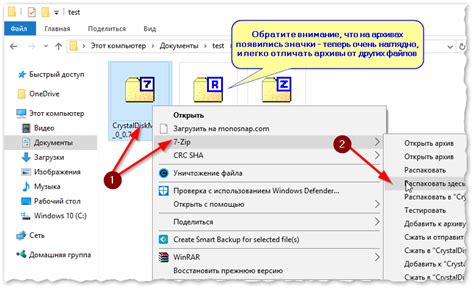
Распаковка зазипованной папки позволяет восстановить все файлы и папки, которые были сжаты и сохранены в архивном формате. Это полезно, когда вам нужно получить доступ к содержимому папки в исходном виде или передать ее другим пользователям. Вот шаги, которые помогут вам выполнить эту задачу.
- Ваш первый шаг - найти зазипованный файл или папку на вашем компьютере. Обычно они имеют расширение .zip или .rar.
- Затем вы можете щелкнуть правой кнопкой мыши на архивном файле и выбрать опцию "Извлечь все" в контекстном меню. Это откроет всплывающее окно, где вы можете выбрать папку для распаковки.
- Если вы предпочитаете использовать специализированное программное обеспечение для распаковки архивных файлов, вы можете скачать и установить такое ПО с официального сайта разработчика. После установки просто откройте программу и выберите архивный файл для распаковки.
- Если вы используете программу архивации, у вас может быть возможность выбрать определенную папку, в которую нужно извлечь файлы. Если это возможно, выберите папку, в которую вы хотите сохранить содержимое архива.
- Нажмите кнопку "Извлечь" или "Распаковать" и подождите, пока процесс распаковки не завершится. Вам может потребоваться некоторое время, особенно если архивный файл очень большой или на вашем компьютере низкая производительность.
- Когда распаковка будет завершена, перейдите в папку, в которую извлекли файлы, и убедитесь, что все содержимое папки доступно и работает должным образом.
Теперь у вас есть инструкция по распаковке зазипованной папки, которая поможет вам получить доступ к файлам и папкам, сохраненным в архивном формате. Следуйте этим шагам, и вам удастся успешно разархивировать ваши файлы.








